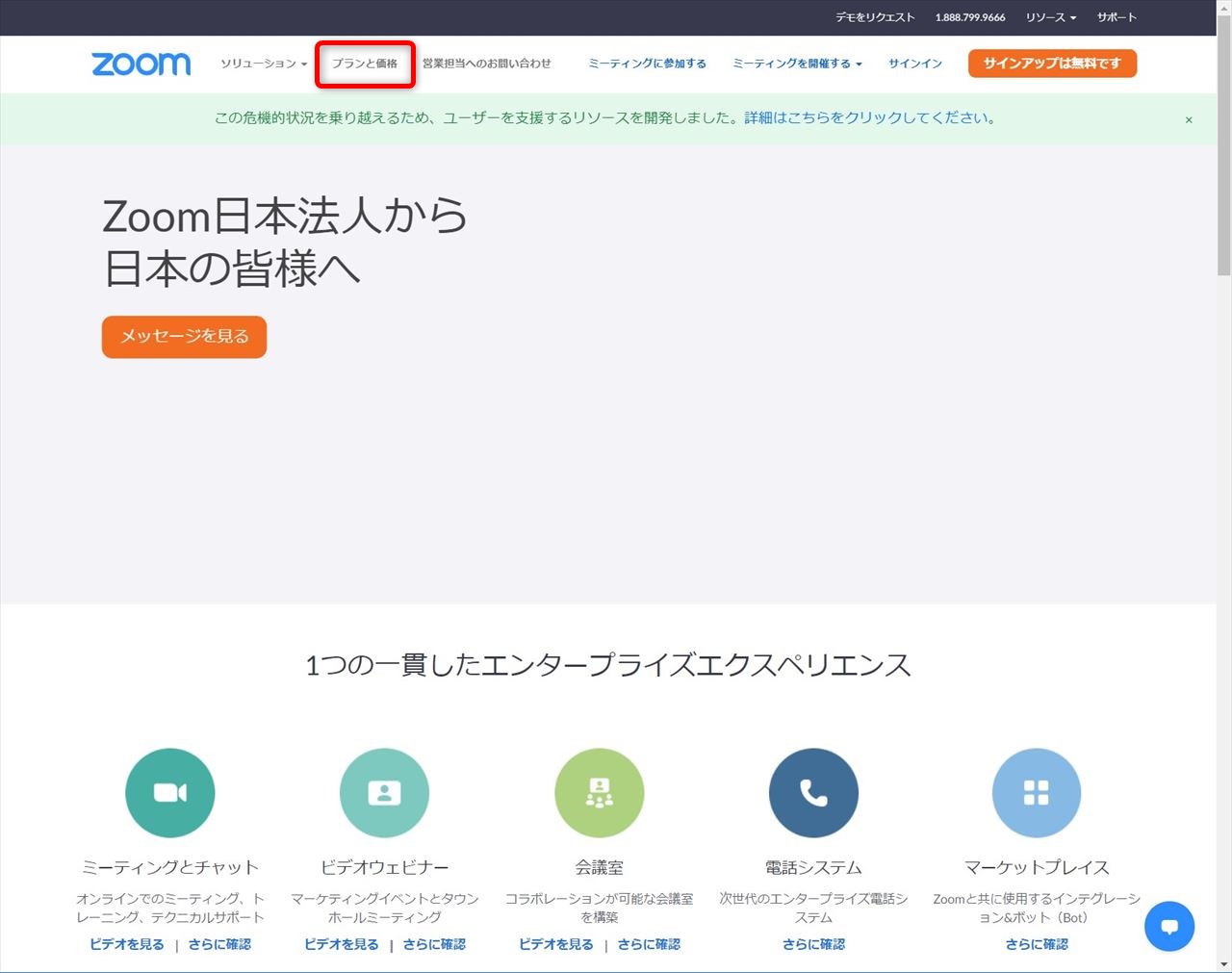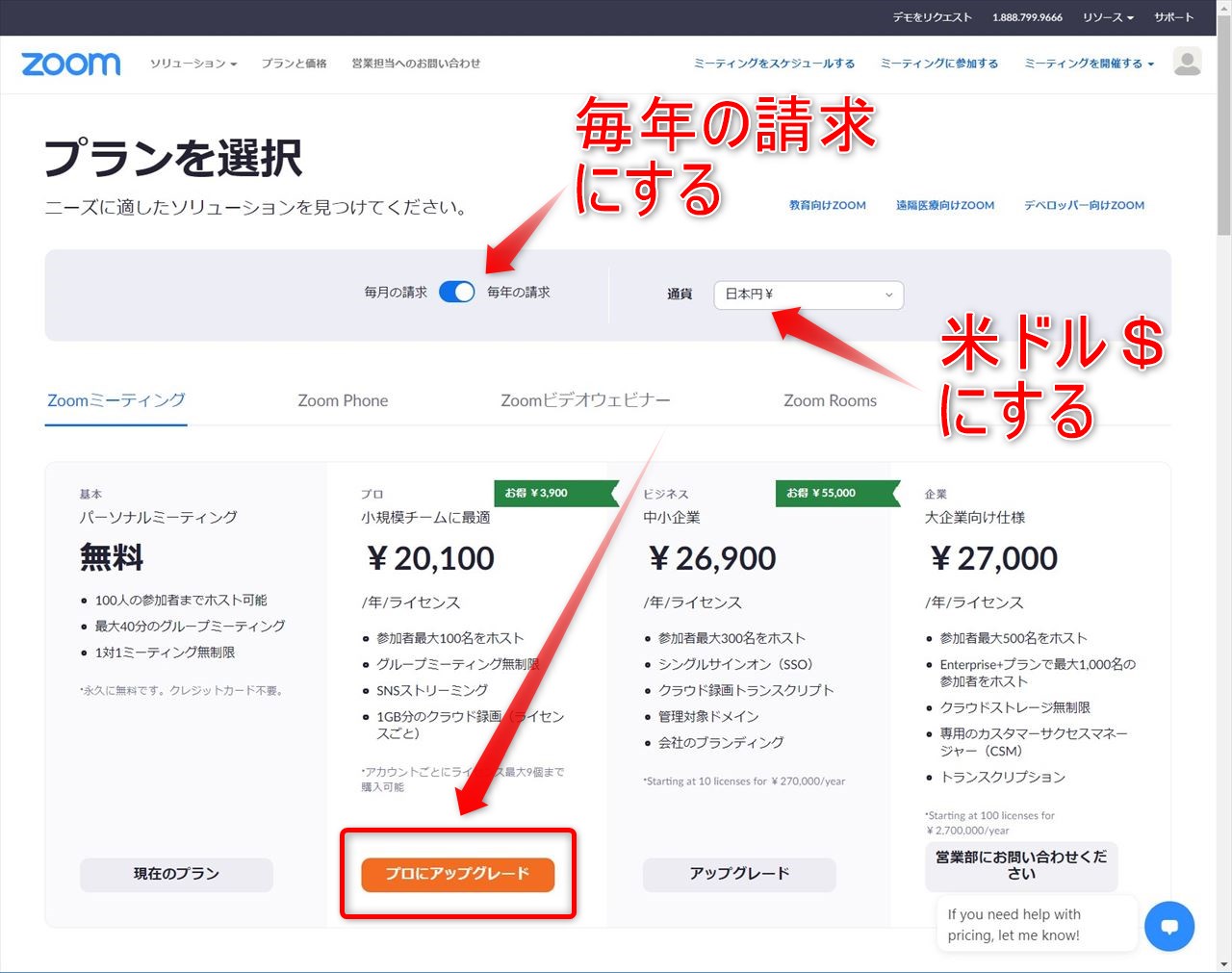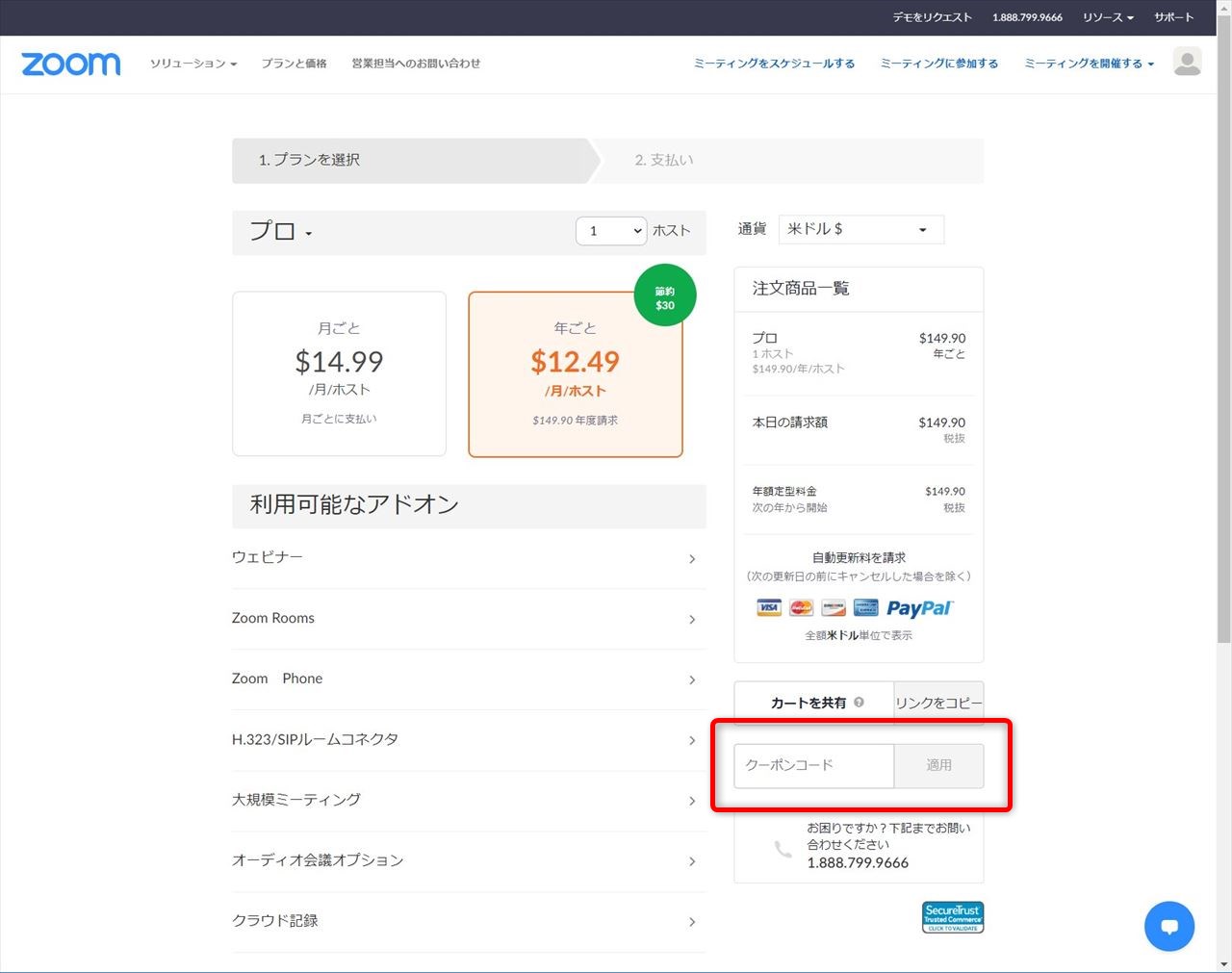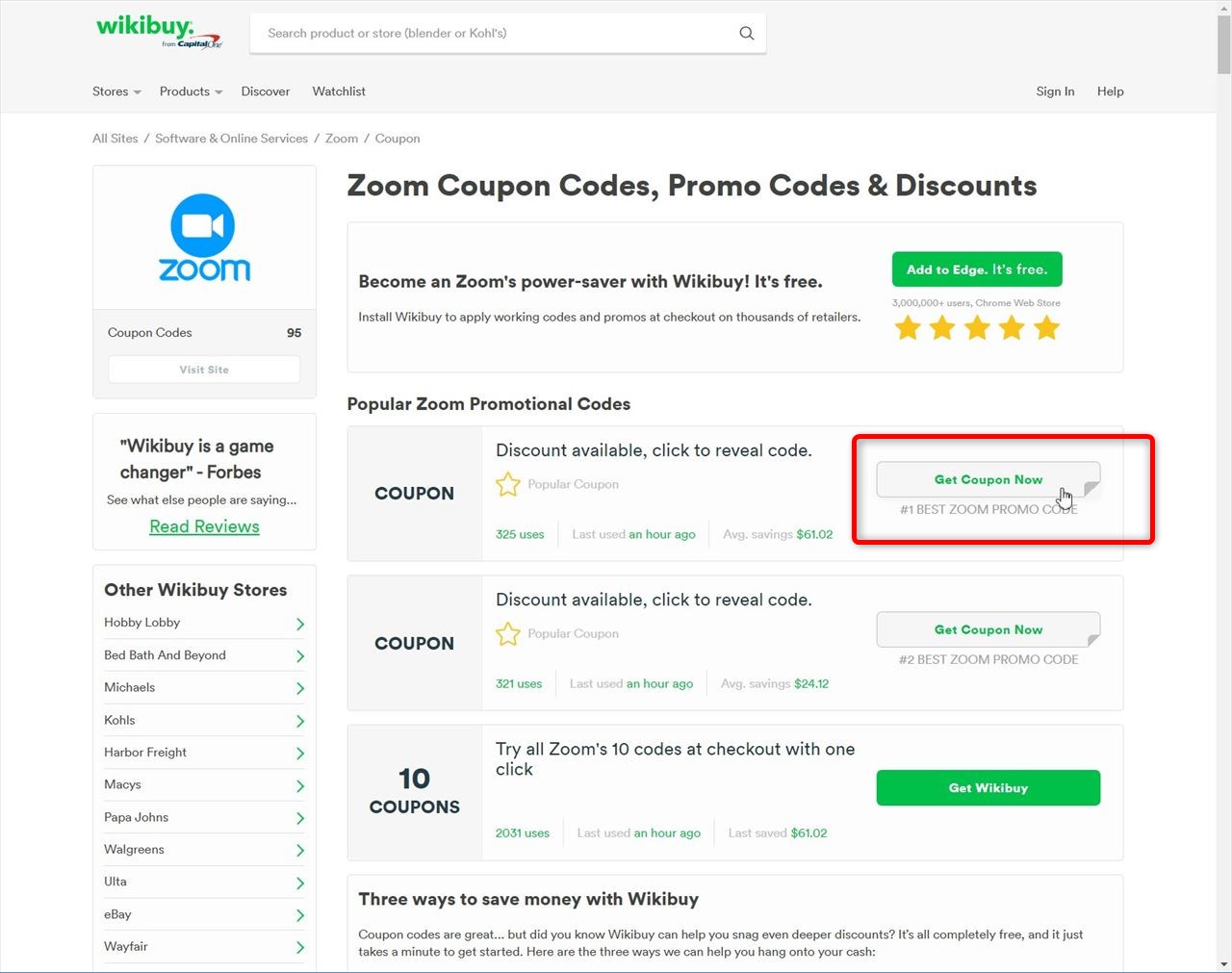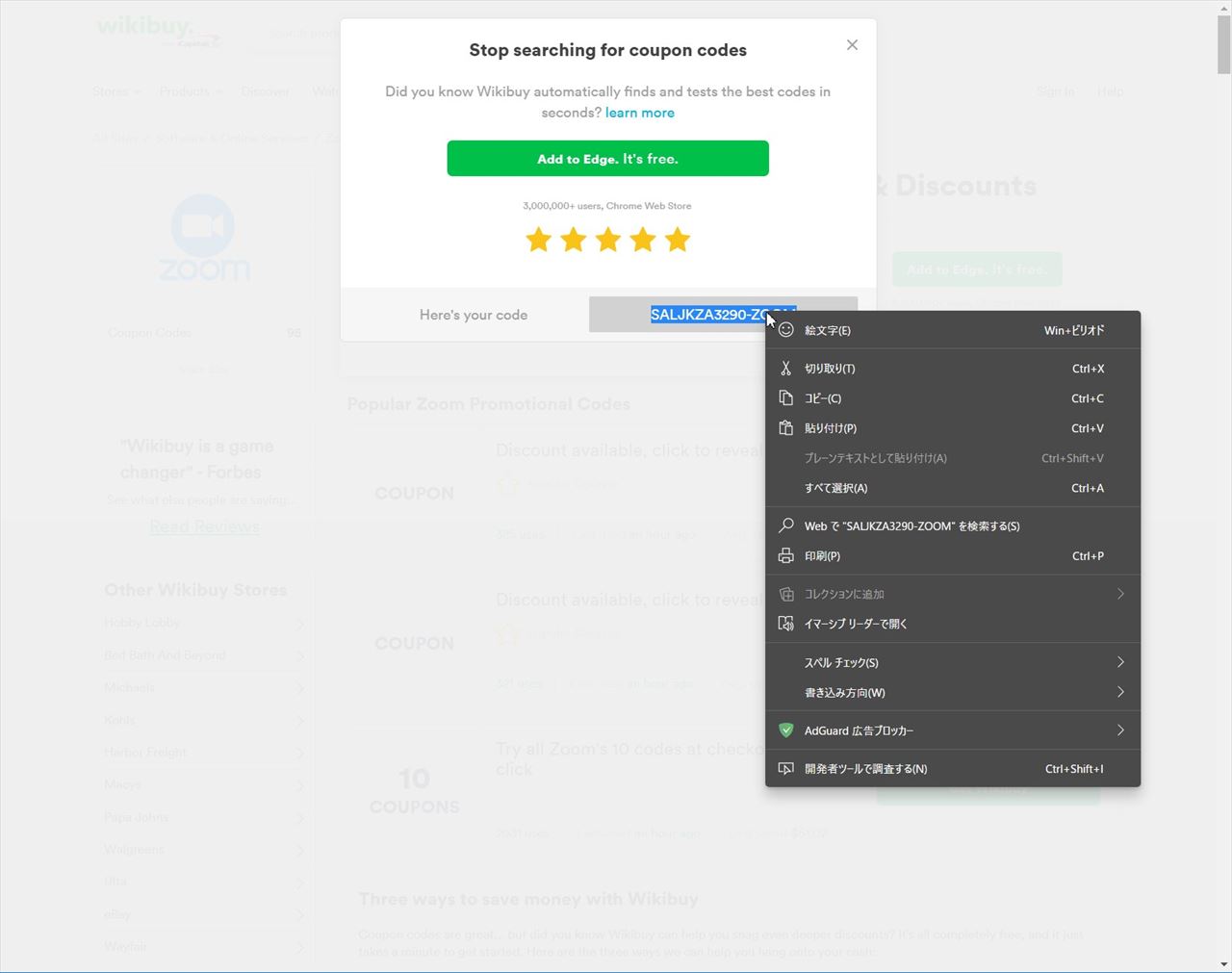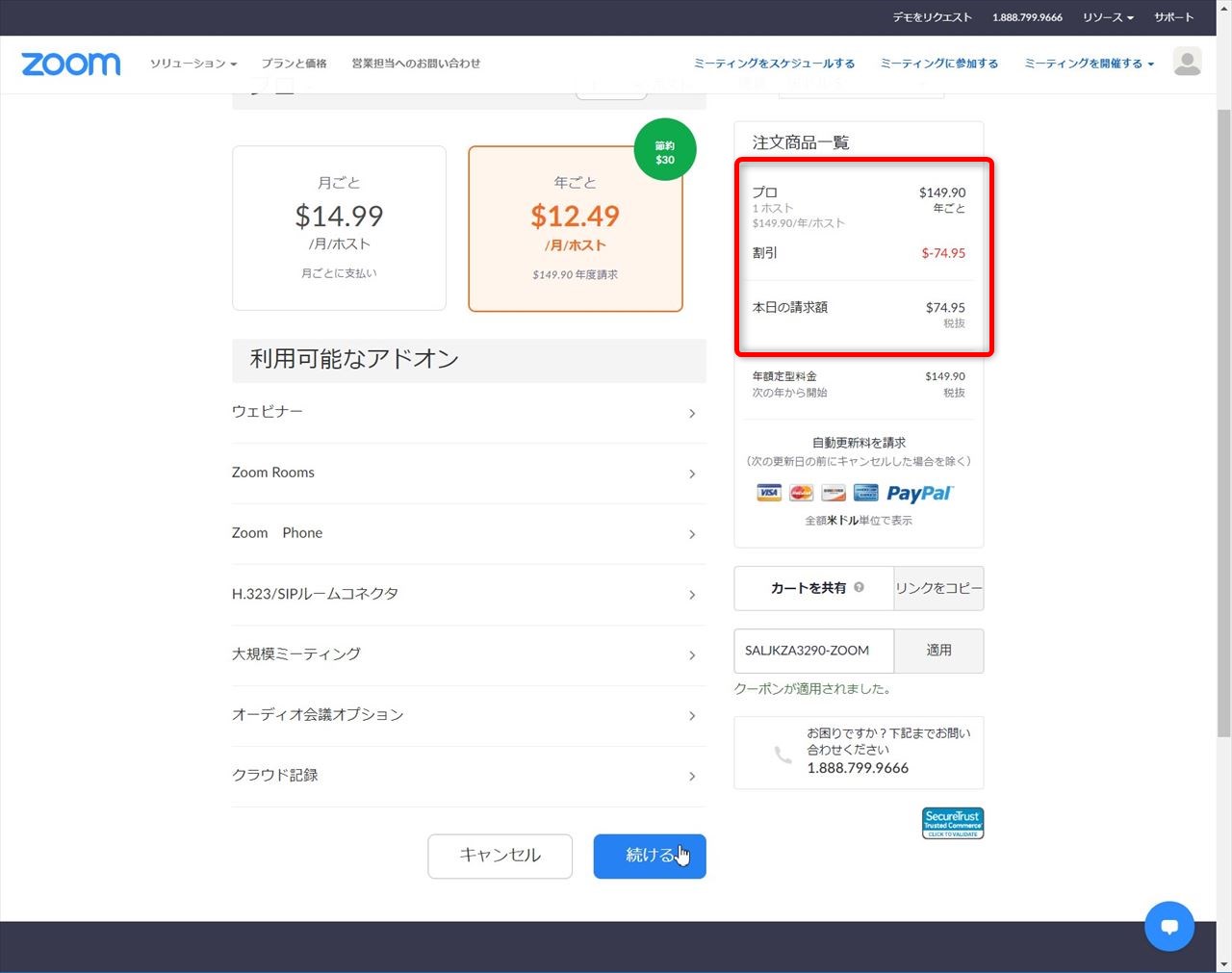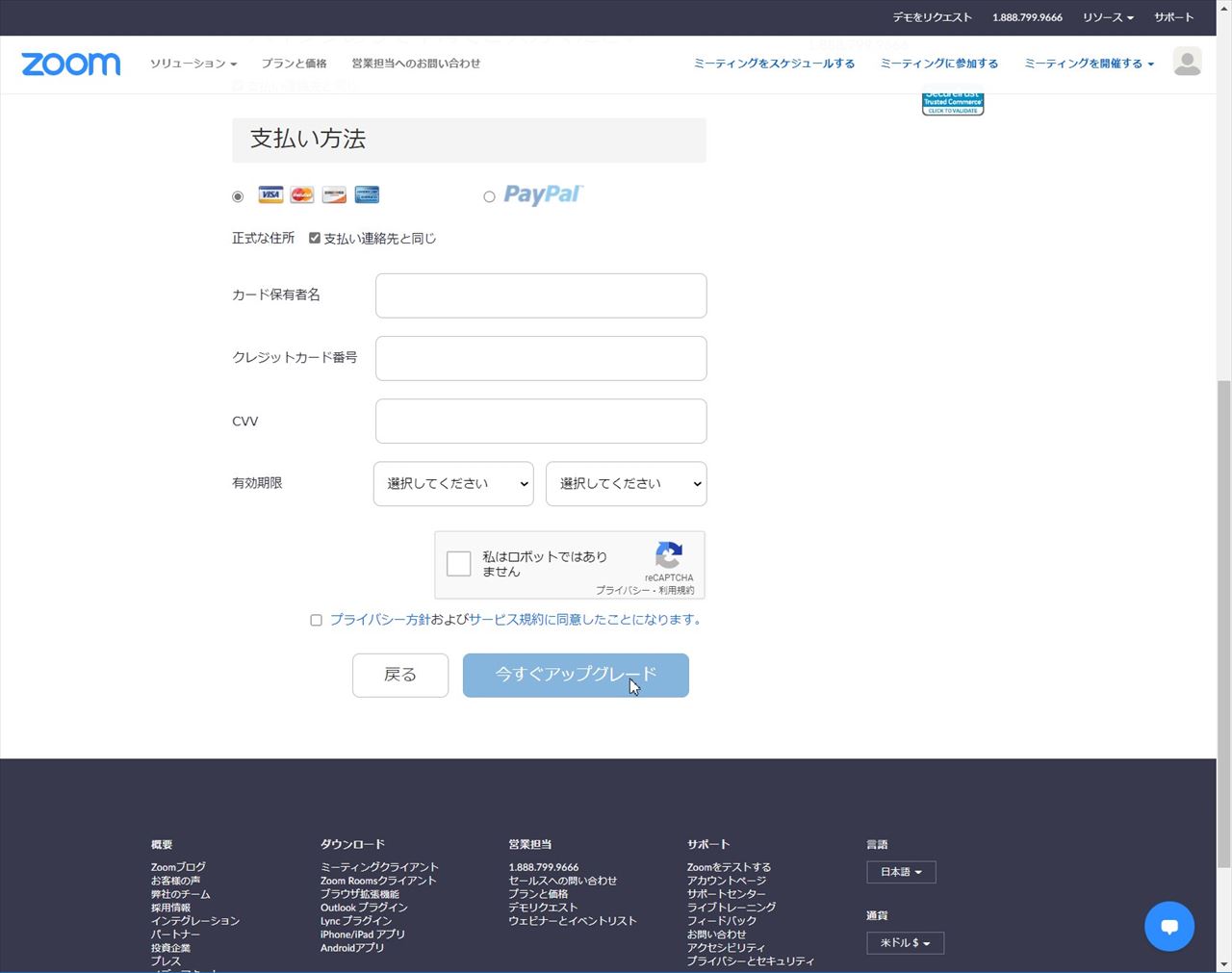ビデオ会議ができるZoomの無料プランはグループミーティングをするときには40分の制限があって、これが短いなと思っていました。なにかしっかり時間を確保できるオンライン会議システムを契約したいなあと探していたのですが、本来年間20,100円(税抜)のZoomのProプランが、ちょっとした工夫で半額以下まで落ちるということで、じゃあこれを契約してみるかということに。
これを書いているのは2020年9月上旬でそれ以降使えるかどうかはわかりません。あしからず。
~ 目次 ~
Zoomの格安契約手順
格安で契約する手順を以下にまとめましたので御覧ください。なおZoomには無料アカウント作成を終えてログインできている状況という前提です。
・まずはhttps://zoom.us/にアクセスします。
画面上のメニューから、プランと価格をクリックします。
・プランと価格の画面が出たら、いくつかの設定をします。
「毎月の請求⇔毎年の請求」を毎年の請求に寄せて、通貨を「日本円」→「米ドル」に変更します。
すると、年額20,100円だった料金が149.90ドルになりました。
記事執筆時点での為替レートでは1ドル=106円くらいなので、この時点で
149.90×106=15,889.4円。まあ支払いのタイミングでいろいろ変わるだろうけど、これだけでも年額4,000円くらい節約できることになりました。
この段階で「プロにアップグレード」をクリックします。。
・決済、クーポン入力画面に移ります。
決済・クーポンを入れられる画面に遷移しています。ここにクーポンコードを入れて安くしましょう。
僕が探したクーポンサイトはこちらでした。
https://wikibuy.com/s/zoom.us/coupon
・決済画面に戻り、クーポンを貼り付けて「適用」をクリックします。
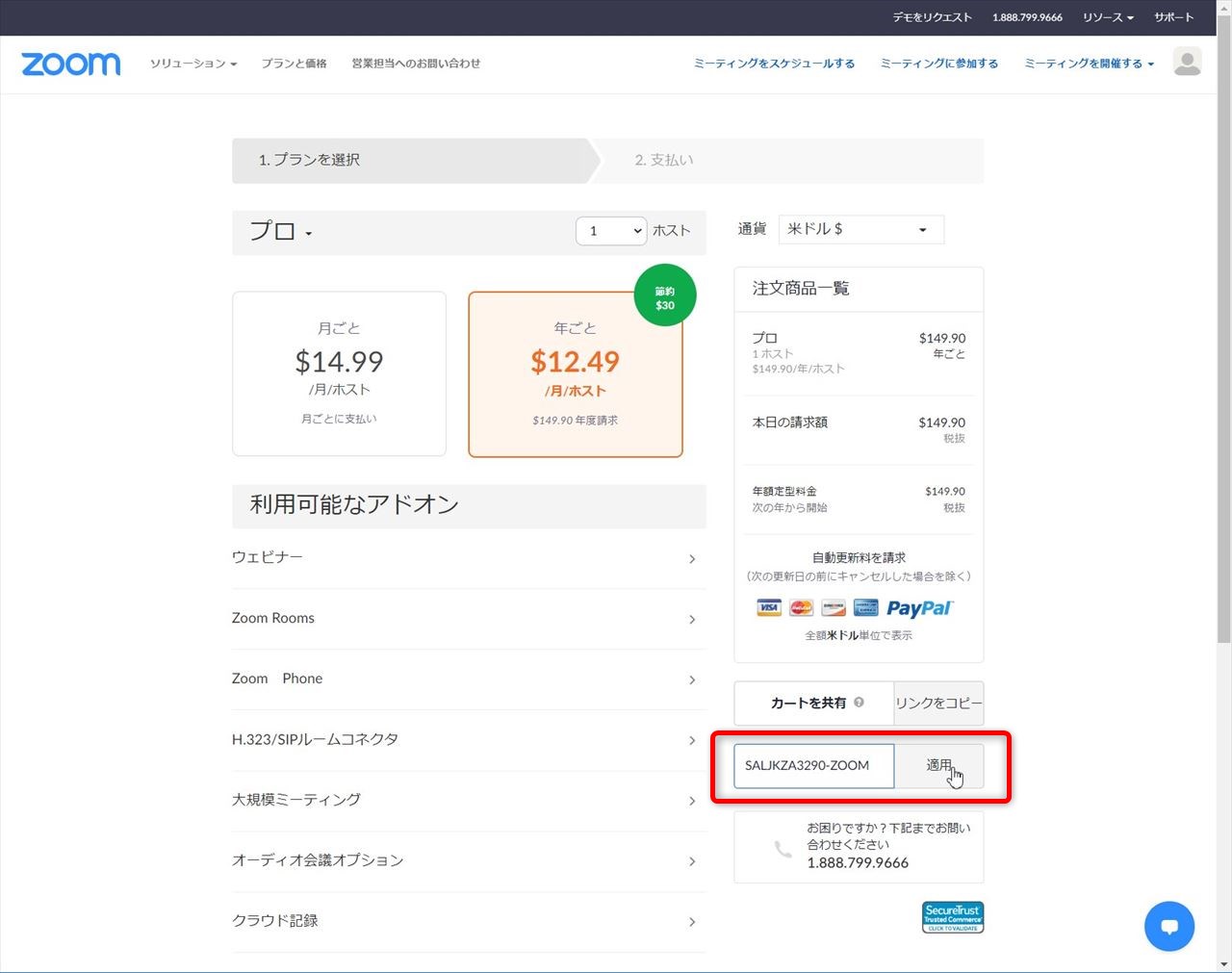
クーポンサイトには様々なクーポンが紹介されているので、納得の行くものを探してみると良いでしょう。
「続ける」をクリックします。
消費税7.5ドルが別途かかりました。合計82.45ドルでした。
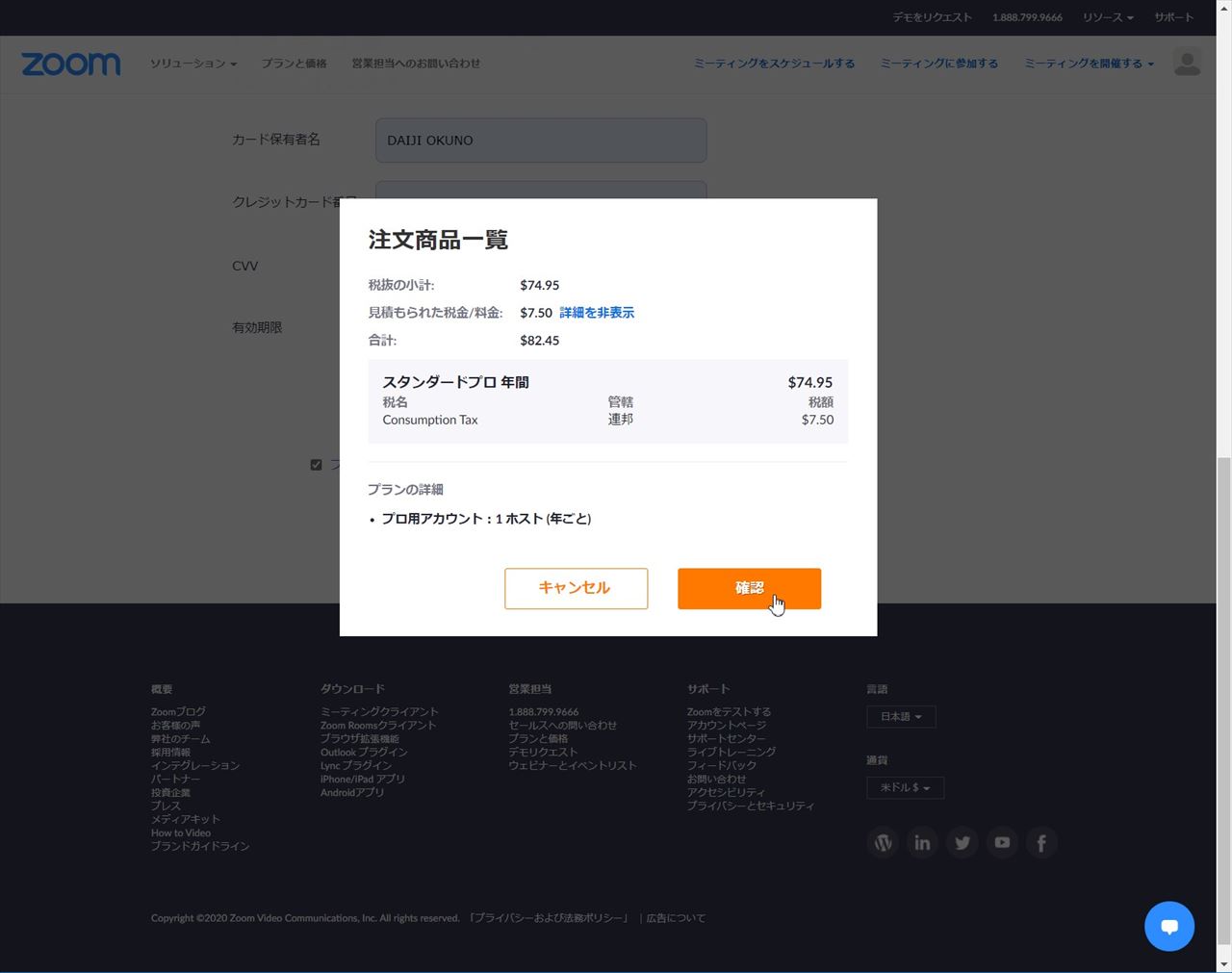
登録したメールアドレスに領収書が来るので大切に保管しましょう。
Zoom環境はできた。あとは何に使うか
200~250人くらいの方にお集まり頂いていたブロガーイベントをほぼ毎年開催していたのですが、昨今の事情を見ると、なかなかリアルな開催は難しそうです。強力なワクチンや予防法が出来て科学的に大丈夫だったとしても、集まる・集まらないって人間の感情が左右されることがありますからね。慎重な人は来たいのに来れないということにもなりますし、たとえネット&リアルの二重で開催したとしても、高い会場費で薄い密でやると、当然出ていくお金の比率は高くなっていくわけです。
ということを考えると、何かしらオンライン中心にやってみようかなという流れは引き続きあるだろうと思い、ようやく少しずうなにかやってみようという気にもなってきまして。
環境を整えたので、小さな、本当に小さななにかからはじめて行こうかな、と思ったりしています。